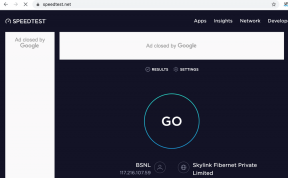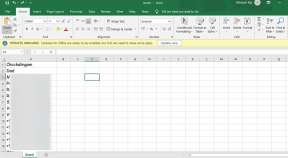Ako odstrániť Zoom profilový obrázok
Rôzne / / June 09, 2022
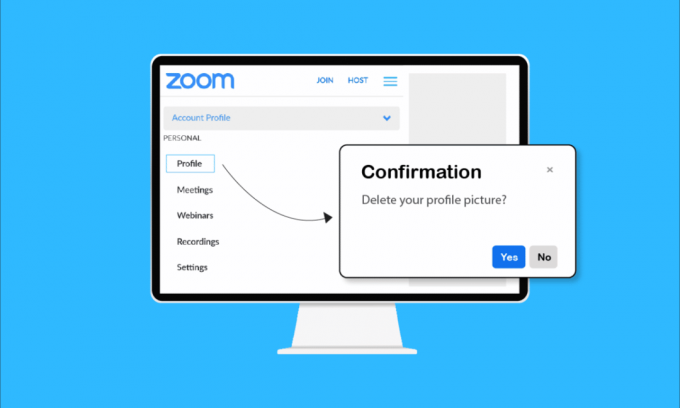
Zoom video communications, založená v roku 2011, je komunikačná platforma, ktorá umožňuje bezproblémové videokonferencie. Môžete chatovať a volať svojim priateľom a rodinám, kedykoľvek chcete. Okrem toho môžete na tejto platforme organizovať stretnutia, webináre a online udalosti z ktorejkoľvek časti sveta. Svoj účet Zoom si môžete prispôsobiť svojim potrebám tak, že zmeníte svoj profilový obrázok alebo iné informácie. Ak hľadáte tipy týkajúce sa toho, ako odstrániť profilový obrázok Zoom, prinášame užitočnú pomoc sprievodcu, ktorý vám poskytne presne to isté spolu s podrobnými krokmi na odstránenie profilového obrázka Zoom.
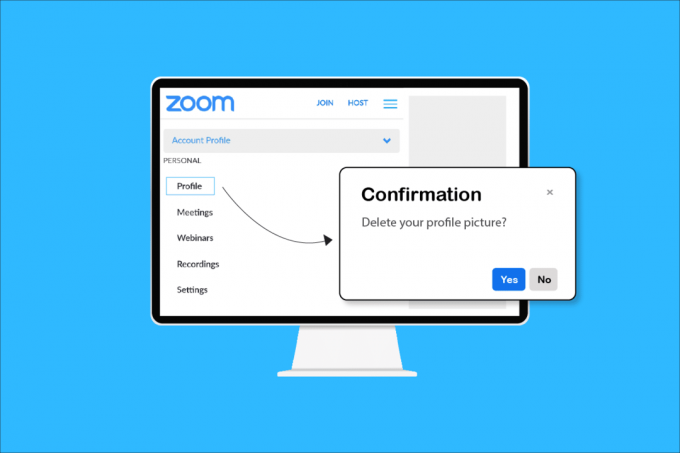
Obsah
- Ako odstrániť Zoom profilový obrázok
- Ako odstránim svoj profilový obrázok pri priblížení?
- Ako odstrániť profilový obrázok v aplikácii Zoom Meeting? Ako odstránim svoj profilový obrázok zo zoomu v telefóne?
- Ako môžem zmeniť svoj profilový obrázok v priblížení v mobile?
- Ako zmením svoj profilový obrázok späť na predvolený pri priblížení?
- Prečo nemôžem odstrániť svoj profilový obrázok priblíženia?
Ako odstrániť Zoom profilový obrázok
Ak z akéhokoľvek dôvodu cítite potrebu zmeniť alebo odstrániť svoj profilový obrázok Zoom, môžete to urobiť prostredníctvom svojho desktopový prehliadač alebo dokonca mobilná aplikácia. Ak chcete vykonať túto akciu na ľubovoľnom zariadení, postupujte podľa nasledujúcich krokov.
Ako odstránim svoj profilový obrázok pri priblížení?
Profilový obrázok na Zoom môžete odstrániť z prehliadača na počítači podľa nasledujúcich krokov:
1. Navštíviť Oficiálna stránka Zoom v prehliadači.
2. Kliknite na PRIHLÁSIŤ SA z pravého horného rohu.
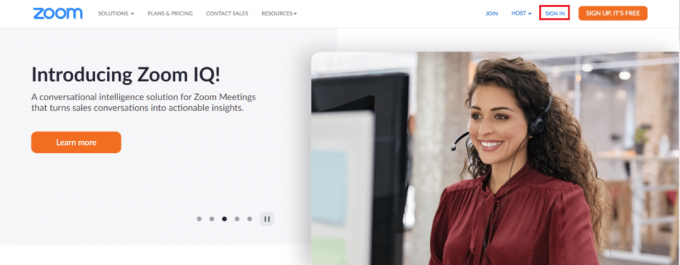
3. Zadajte svoje Emailová adresa a heslo a kliknite na Prihlásiť sa.
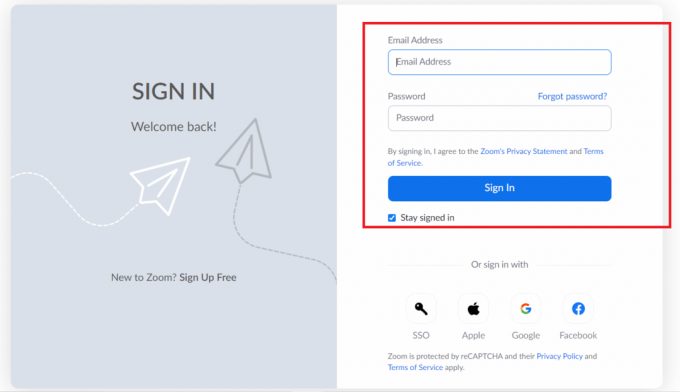
4. Kliknite na Profil z ľavého panela, ako je znázornené.

5. Kliknite na svoj Profilový obrázok.
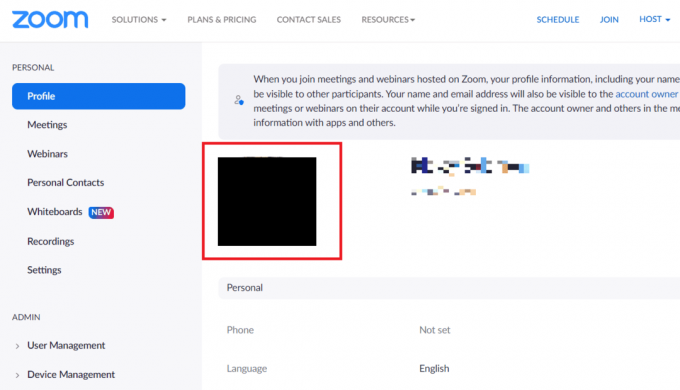
6. Klikni na Odstrániť možnosť.

7. Kliknite na Áno v Potvrdenie objaviť sa.
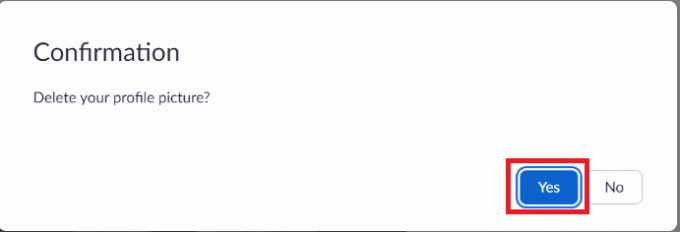
Prečítajte si tiež: Ako používať Snap Camera pri priblížení
Ako odstrániť profilový obrázok v aplikácii Zoom Meeting? Ako odstránim svoj profilový obrázok zo zoomu v telefóne?
Bohužiaľ, je nie je možné odstrániť profilové obrázky v mobilnej aplikácii Zoom. Môžete však pristupovať na webovú stránku Zoom na svojom prehliadač telefónu a pochopiť, ako odstrániť profilový obrázok Zoom. Tu sú kroky k tomu istému:
1. Navštíviť Oficiálna stránka Zoom vo svojom mobilnom prehliadači.
2. Klepnite na Zaregistrujte sa zadarmo možnosť.
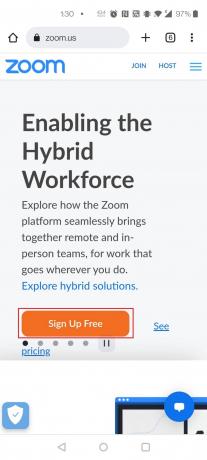
3. Vyberte svoje narodenie rok pre overenie a klepnite na ďalej možnosť.
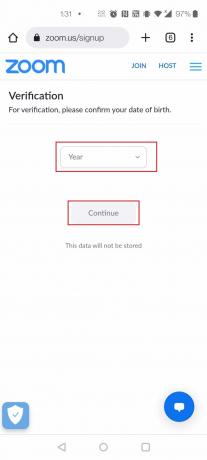
4. teraz Prihlásiť Se pomocou vášho Emailová adresa a heslo.
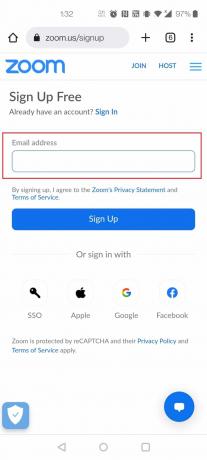
5. Klepnite na Hamburgerové menu z pravého horného rohu.
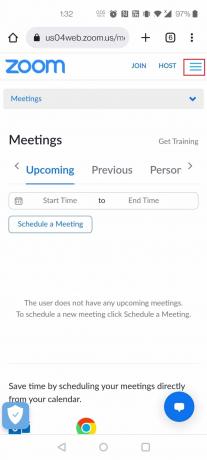
6. Klepnite na MOJEPROFIL možnosť zo zoznamu.
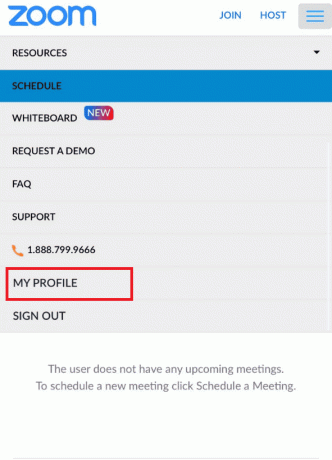
7. Klepnite na svoje Profilový obrázok.
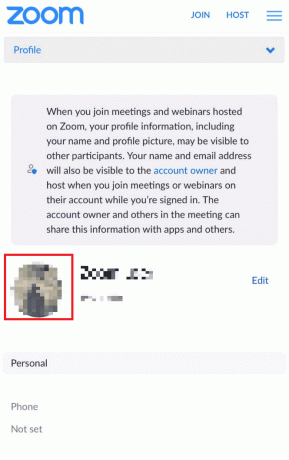
8. Klepnite na Odstrániť možnosť.

9. Nakoniec klepnite na Áno vo výzve na potvrdenie.

Prečítajte si tiež: Zobraziť profilový obrázok v priblížení Stretnutie namiesto videa
Ako môžem zmeniť svoj profilový obrázok v priblížení v mobile?
Svoj profilový obrázok na Zoom mobile si môžete zmeniť cez aplikáciu alebo webovú stránku. Ak chcete zmeniť profilový obrázok v aplikácii Zoom, postupujte podľa nasledujúcich krokov:
1. Otvor Aplikácia Zoom na vašom zariadení.
2. Klepnite na Viac možnosť z pravého dolného rohu.
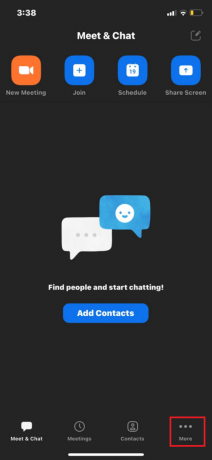
3. Klepnite na svoje Názov profilu z vrchu.
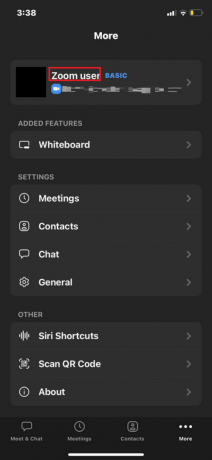
4. Klepnite na svoje Profilový obrázok.
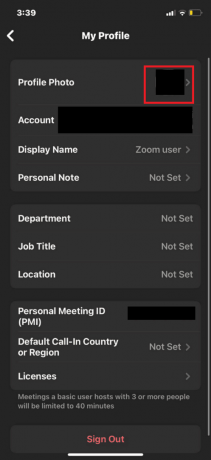
5. Klepnite na fotoaparát alebo Vyberte z fotoalbumu vložiť obrázok a nastaviť ho ako profilový obrázok.
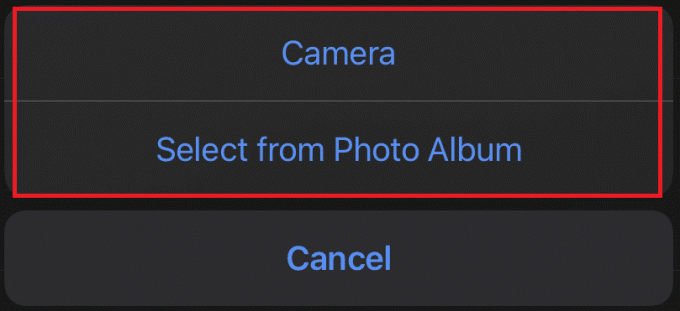
Prečítajte si tiež: Ako odstránim predplatné Apple, ktorého platnosť vypršala
Ako zmením svoj profilový obrázok späť na predvolený pri priblížení?
Ak chcete zmeniť svoj profilový obrázok späť na predvolený v aplikácii Zoom, musíte vymazať profilový obrázok. Ak to chcete urobiť, postupujte podľa krokov na odstránenie profilového obrázka Zoom:
1. Navštíviť Oficiálna stránka Zoom v prehliadači.
2. Klikni na PRIHLÁSIŤ SA možnosť a zadajte svoju prihlasovacie údaje účtu. Potom kliknite na Prihlásiť sa.
3. Kliknite na Profil.

4. Kliknite na Profilový obrázok > Odstrániť.

5. Kliknite na Áno v Potvrdenie objaviť sa.
Prečo nemôžem odstrániť svoj profilový obrázok priblíženia?
Možné dôvody, prečo nemôžete odstrániť svoj profilový obrázok, sú uvedené nižšie:
- The Mobilná aplikácia Zoom neumožňuje môžete zmeniť profilový obrázok v samotnej aplikácii.
- Môže existovať problémy so sieťovým pripojením.
- tiež problémy súvisiace so serverom môže spôsobiť tento problém. V takom prípade to môžete skúsiť znova neskôr.
Odporúčané:
- Ako zmeniť umiestnenie DoorDash
- 26 najlepších aplikácií na koláž fotografií pre Android
- Ako opraviť kód chyby zoom 1001 v systéme Windows 10
- Ako rozmazať pozadie v zoome
Dúfame, že ste sa dozvedeli o ako odstrániť Zoom profilový obrázok. Neváhajte nás kontaktovať so svojimi otázkami a návrhmi prostredníctvom sekcie komentárov nižšie. Dajte nám vedieť, o čom sa chcete dozvedieť ďalej.